Все способы:
Тотал Коммандер является мощнейшим файловым менеджером, для которого доступно выполнение многочисленных действий над файлами и папками. Но даже этот очень большой функционал имеется возможность расширить с помощью специальных плагинов как от разработчика программы, так и от сторонних энтузиастов.
Работа с расширениями для Total Commander
Как и аналогичные дополнения для других приложений, плагины для Total Commander, способны предоставить дополнительные возможности пользователям, но те, кому не нужны определенные функции, могут попросту не устанавливать бесполезные элементы, а оставить свой выбор только на действительно необходимых.
Установка и удаление плагинов
Для начала разберемся, какие виды плагинов существуют для Тотал Коммандер. Условно их можно разделить на четыре группы.
- Архиваторные плагины (с расширением WCX) – их основная задача заключается в создании или распаковке тех типов архивов, работа с которыми не поддерживается встроенным инструментарием Тотал Коммандер;
- Плагины файловой системы (расширение WFX) — обеспечивают доступ к дискам и файловым системам, недоступным через обычный режим Windows, например Linux, Palm/PocketPC и др.;
- Плагины внутреннего просмотрщика (расширение WLX) — позволяют производить просмотр с помощью встроенной программы Listen тех форматов файлов, которые по умолчанию просмотрщиком не поддерживаются;
- Информационные плагины (расширение WDX) — отвечают за возможность просмотра более подробной информации о различных файлах и элементах системы, чем это делают встроенные инструменты Тотал Коммандер.

Установка плагинов
После того как мы разобрались, что представляют собой плагины, давайте выясним, как их установить в программу Total Commander.
- Переходим в раздел «Конфигурация» верхнего горизонтального меню. Выбираем пункт «Настройка».
- В появившемся окне переходим во вкладку «Плагины».
Перед нами открывается своеобразный центр управления плагинами. Для того чтобы скачать и установить необходимый компонент, жмем на кнопку «Скачать».
- Откроется браузер, установленный по умолчанию, который переходит на официальном сайте Total Commander на страницу с доступными плагинами. Выбираем нужный нам и переходим по ссылке на него.
- Начинается закачка установочного файла плагина, а по её завершении обязательно через Total Commander следует открыть директорию его расположения и инициировать установку нажатием клавиши Enter на клавиатуре или двойным нажатием на левую кнопку мыши.
- После этого появляется всплывающее окно, которое просит подтверждения того, что вы действительно желаете выполнить установку. Жмем «Да».
В следующем окне определяем, в какую директорию будет установлен плагин. Лучше всего данное значение оставлять по умолчанию. Опять жмем «Да».
- Затем можно определить, с какими расширениями файлов будет ассоциироваться наш плагин. Зачастую данное значение также выставляется самой программой по умолчанию, используем кнопку «OK».



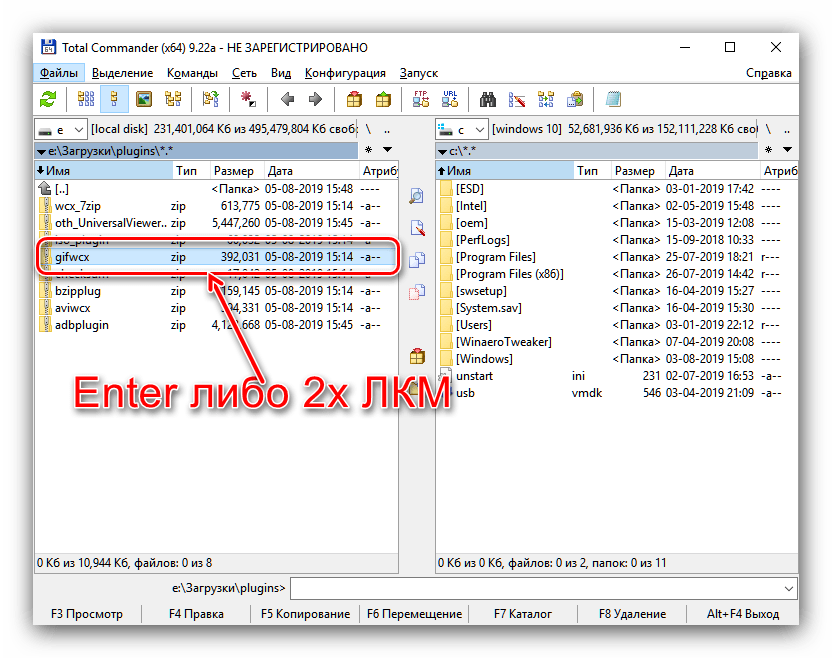
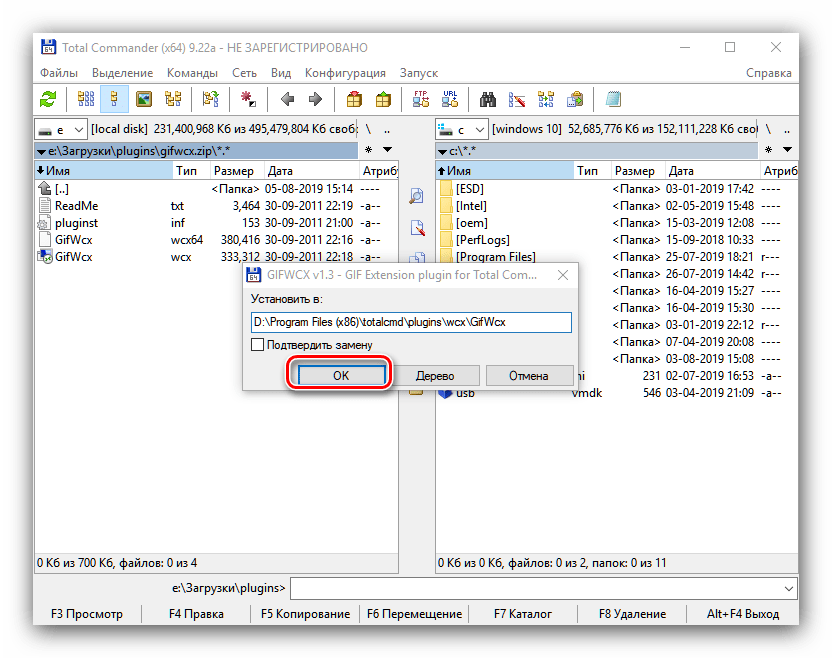
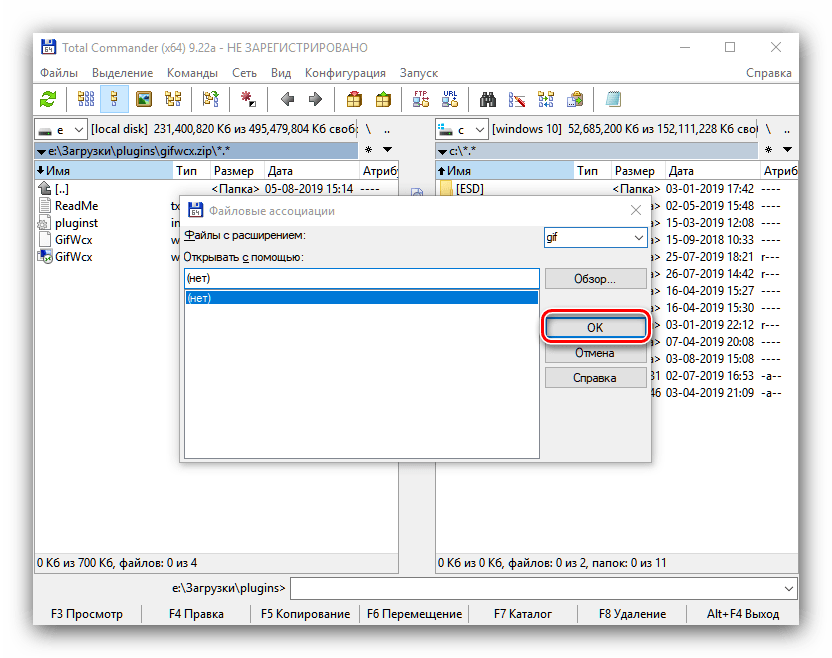
Таким образом, плагин будет установлен.
Удаление плагинов
Если вы ошибочно установили компонент или в предоставляемых им функциях более не нуждаетесь, закономерно его удалить, чтобы не оказывать лишнюю нагрузку на систему. Для каждого типа плагина есть собственный вариант удаления: у некоторых из них в настройках есть кнопка «Удалить», с помощью которой выполняется деактивация, тогда как для избавления от других нужно приложить намного больше усилий. Впрочем, существует универсальный вариант деинсталляции расширений.
- Заходим в настройки того типа плагинов, один из которых требуется удалить. Выбираем из выпадающего списка ассоциированное с ним расширение.
- После этого становимся на графу «Нет». Как видим, значение ассоциации в верхней строчке поменялось. Жмем на кнопку «OK» — при следующем заходе в настройки данной ассоциации уже не будет.
Если для этого плагина существует несколько ассоциативных файлов, вышеуказанную операцию следует провести с каждым из них.
- После этого следует самостоятельно удалить папку с программными компонентами. Таковые располагаются в корневом каталоге программы Тотал Коммандер. Заходим в него и удаляем в соответствующем расположении папку с тем плагином, от записей которого до этого очищали раздел ассоциаций.


Как видим, в удалении и установке плагинов нет ничего сложного.
Подборка плагинов для Тотал Коммандер
За всё время существования этого файлового менеджера для него было выпущено множество дополнений. Рассмотрим самые интересные и полезные из них.
7-Zip
Известный свободный архиватор достаточно давно существует в виде плагина для ТК. По сути, это тот самый 7-Зип, в котором вместо собственной графической надстройки используется интерфейс рассматриваемого файлового менеджера. Следовательно, плагин обладает точно тем же функционалом, что и standalone-приложение.

AVI
Одним из самых популярных форматов цифрового видео был и остаётся AVI. Мало кто знает, что такие файлы представляют собой контейнеры, в которых содержится также дополнительная информация вроде метаданных и раскадровки ролика. Для просмотра записанных в этом контейнере данных и предназначен рассматриваемый плагин.
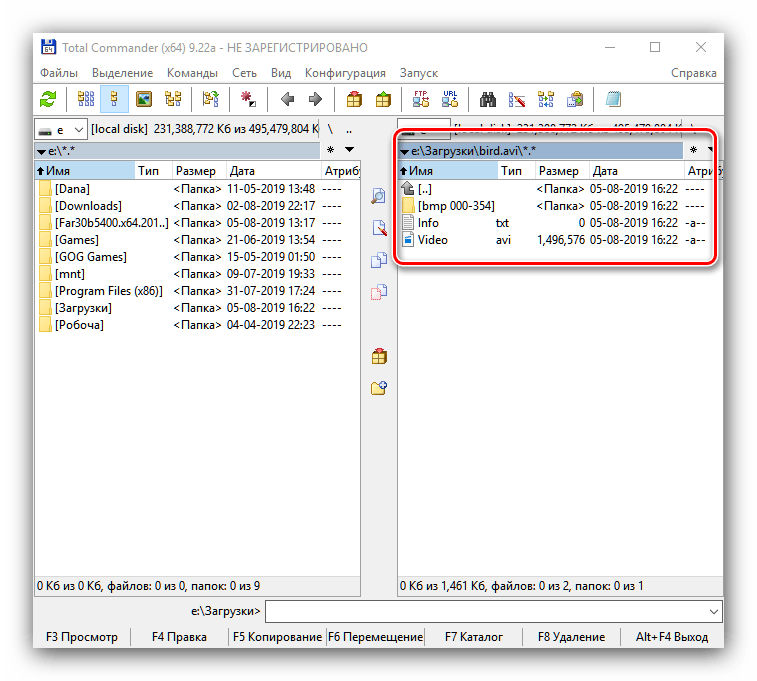
Checksum
Одним из важнейших параметров цифрового файла является его целостность: если она нарушена, документ в большинстве случаев оказывается испорчен. Для проверки целостности используется контрольная сумма – заголовок, состоящий из начальных значений отдельных байтов файла, уникальных только для него. Обычно для работы с контрольными суммами требуется отдельное решение, но в TC данная процедура реализована посредством отдельного плагина под названием Checksum.
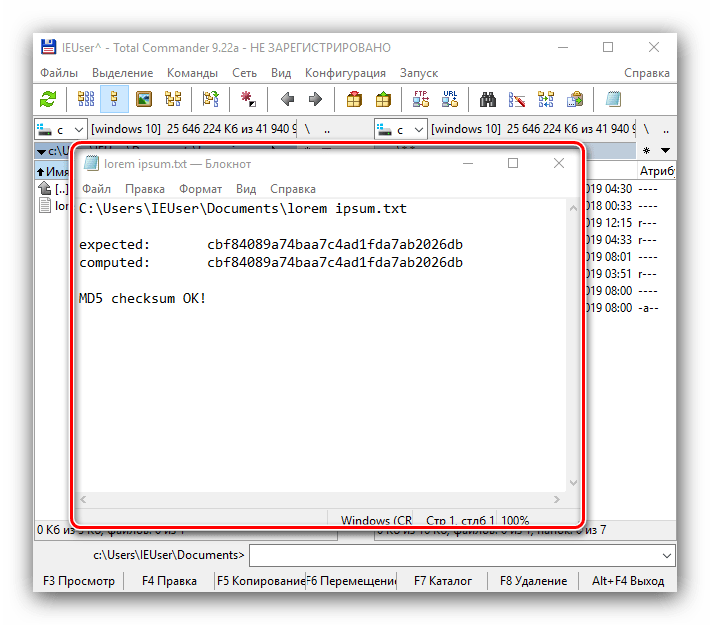
GIF
Графический формат GIF печально известен низкой совместимостью с ОС семейства Windows – встроенные в систему средства чаще всего просто не умеют с ним работать. Пользователям Тотал Команндер исправить положение поможет специальный плагин, который способен не только открывать «гифки», но и запаковывать в этот контейнер любую графическую информацию.

ISO
Работа с образами дисков в Windows часто представляет собой нетривиальную задачу. Ситуация улучшилась с появлением средства для работы с ними в десятой версии ОС от Microsoft, но пользователи более старых вариантов по-прежнему испытывают проблемы. К счастью, в Тотал Коммандер есть расширение, которое позволяет просматривать содержимое образов в форматах ISO, NRG, IMG или совершать с ними разные файловые операции, а также создавать такие документы.
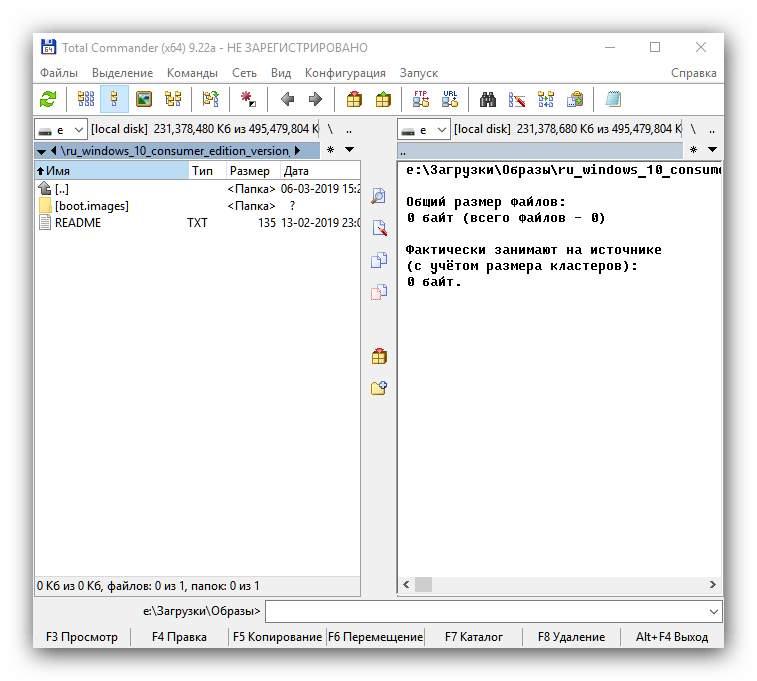
Android ADB
Продвинутые пользователи устройств на базе Android так или иначе слышали об интерфейсе ADB, позволяющий совершать с файловой системой девайса разнообразные операции, недоступные обычными методами. Для работы с Android Debug Bridge существуют отдельные решения в виде полноценного средства или утилиты, однако без них можно обойтись, если использовать Тотал Коммандер и дополнительный функционал работы с интерфейсом АДБ, который в нем реализован посредством плагина. Он разработан сторонним энтузиастом, поэтому загрузить с ресурса файлового менеджера не получится — воспользуйтесь приведённой ниже ссылкой.

Скачать Android ADB с ресурса разработчика
Universal Viewer
Total Commander в состоянии «из коробки» умеет работать со множеством типов файлов, однако в подавляющем большинстве функционал просмотра и редактирования довольно ограничен. Обойти эти ограничения можно с помощью специального расширения, которое называется Universal Viewer. Этот плагин облегчает просмотр двоичных файлов, автоматически выбирая подходящую кодировку, предоставляя возможность распечатывания документов, просмотра веб-страниц без браузера и многое другое. Технически представляет собой полноценное приложение, разработанное независимой командой.
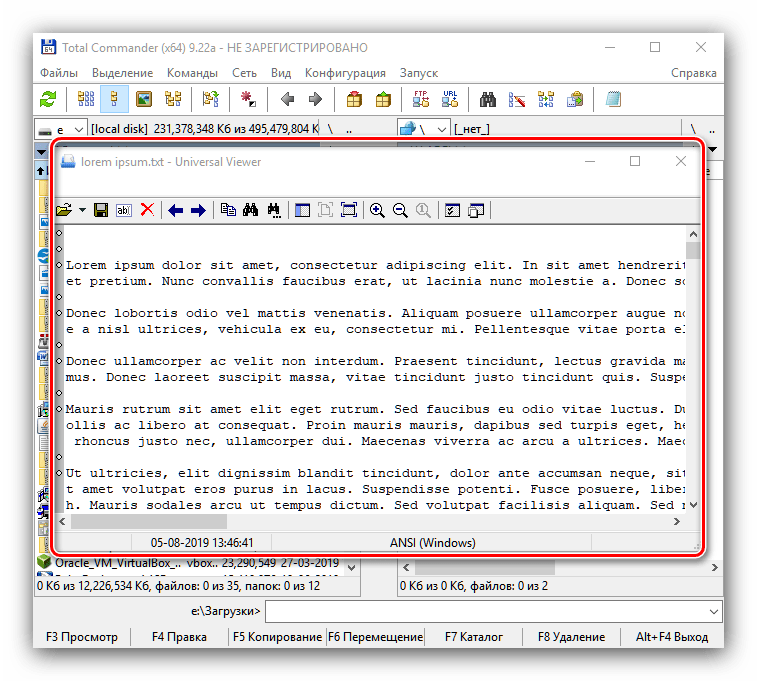
Скачать Universal Viewer с официального сайта
Заключение
Как видим, обилие плагинов, предназначенных для программы Total Commander, чрезвычайно разнообразно, и при работе с каждым из них требуется особенный подход.
 Наша группа в TelegramПолезные советы и помощь
Наша группа в TelegramПолезные советы и помощь
 lumpics.ru
lumpics.ru
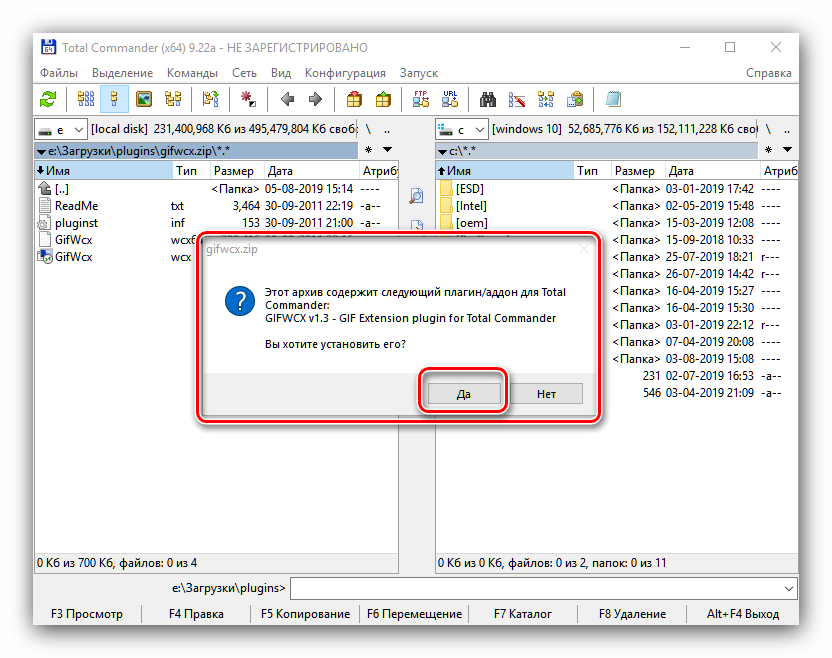
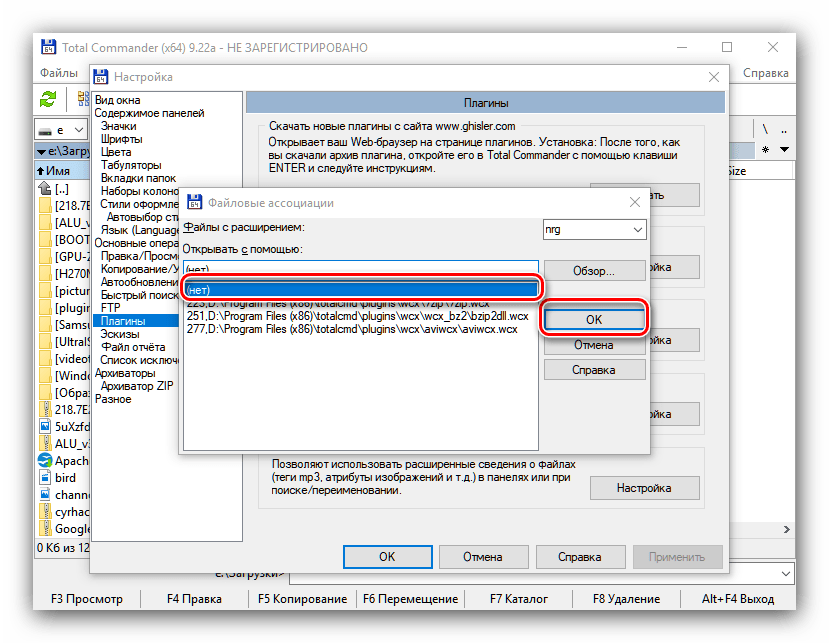


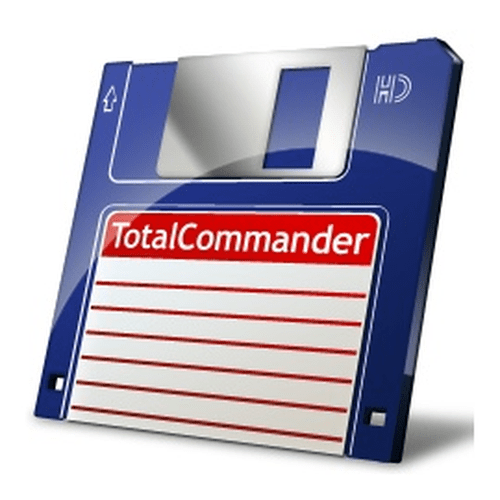

Спасибо за статью. Особенно за то что разъяснили как устанавливать и удалять а то фиг разберешься что к чему. А как быть если на сайт не заходит? Или провайдер заблочил его или антивирус. Есть ли еще сайты где можно скачать плагины официально или торрент с официальным плагинами? Буду за ранее благодарен если дадите наводку откуда можно будет их скачать)